Erro ao formatar e a reparar Windows 10 [RESOLVIDO]
Parceiros: Giga Driver | Geek Driver | Kit Driver
Erro ao formatar e a reparar Windows 10
[RESOLVENDO]
Inicialmente tente instalar o Windows no HD principal, deixando o disco externo para reparar assim que finalizar a instalação do Windows.
Crie um DVD ou Pen Drive do Windows 10 por outro computador e tente recuperar o seu sistema atual:
- Baixe a ferramenta de acordo com a arquitetura do Windows 10 instalado aqui;
- Execute o setup baixado e clique em Criar mídia de instalação para outro computador;
- Selecione o Idioma, em seguida selecione a edição e a arquitetura de acordo com o Windows 10 instalado;
- Conecte o Pen Drive;
- Clique em Avançar;
- Selecione a opção Unidade Flash USB e clique em Avançar.
- Clique em Concluir.
- Efetue o boot com o Pen Drive;
- Quando aparecer a janela de instalação clique em Reparar o computador.
- Clique em Solução de Problemas > Opções Avançadas;
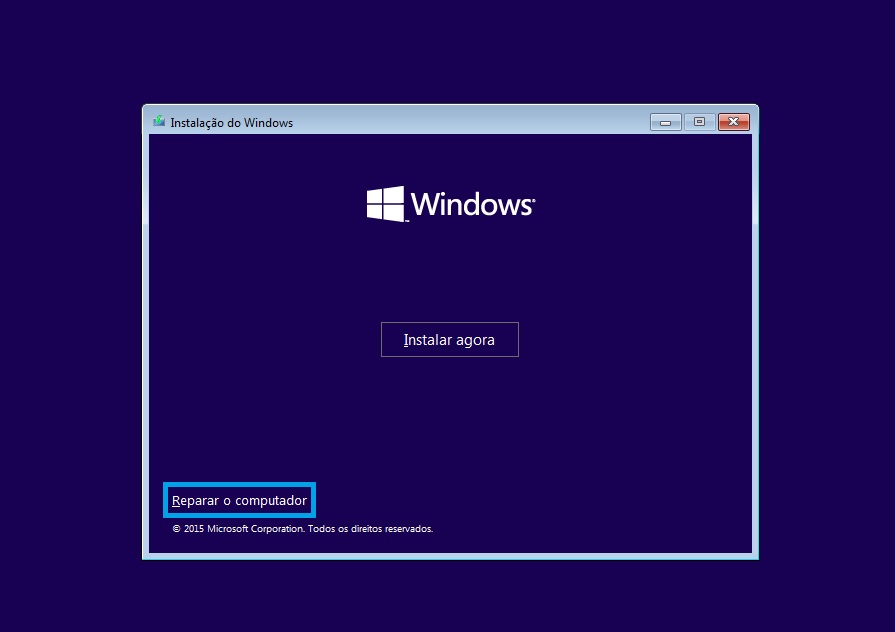
Dentre as opções que se apresentam siga os procedimentos abaixo, um de cada vez, e veja se fica de acordo:
- Restaurar o Sistema a uma data anterior
- Clique em Soluções de Problemas > Opções Avançadas > Restauração do Sistema, escolha uma data e prossiga com os passos de restauração.
- Corrigir erros na inicialização
- Clique em Soluções de Problemas > Opções Avançadas > Reparo de Inicialização.
- Refazer arquivos de inicialização do Windows 10
- Clique em Soluções de Problemas > Opções de Avançadas > Prompt de Comando> entre com a sua Conta e digite os comandos:
- CHKDSK /R /F X: [Enter]
- Bootrec /Scanos [Enter]
- Bootrec /Rebuildbcd [Enter]
- Bootrec /Fixmbr [Enter]
- Bootrec /Fixboot [Enter]
- Clique em Soluções de Problemas > Opções de Avançadas > Prompt de Comando> entre com a sua Conta e digite os comandos:
- Restaurar o Sistema mantendo arquivos
- Clique em Soluções de Problemas > Restaurar o PC > Manter meus Arquivos.
- Restaurar o Sistema apagando tudo
- Soluções de Problemas > Restaurar o PC > Remover Tudo.
Como complemento, assim que finalizar a instalação do sistema, poderá conectar o disco externo para utilizar as ferramentas abaixo, procurando algum possível malware que está ainda nos arquivos da Lixeira ($RECYCLE.BIN):
Remoção de Malware
Baixe a ferramenta pelo link abaixo e execute a mesma:
- Ferramenta de Remoção de Software Mal-Intencionado Para Sistemas de 64 bits.
- Ferramenta de Remoção de Software Mal-Intencionado Para Sistemas de 32 bits.
- Baixe o software Malware Bytes e execute o “Scan” completo seguindo os passos abaixo:
- Execute o programa para iniciar a instalação.
- Avance aceite a licença, leia todas as caixas de diálogos, decida onde quer instalar o programa, aceite criar o atalho, clique em "INSTALAR".
- Faça as atualizações (Clique em Atualizações e Buscar atualizações).
- Clique em "Ok" ao final da atualização.
- Clique em "Executar uma análise completa" e em "Verificar", selecione todos os discos rígidos.
- Quando o "Scan" Terminar, clique em "Exibir os resultados".
- Verifique se tudo está assinalado e clique em "Excluir a seleção". (Se uma mensagem pedir para reinicializar o PC, para acabar com a remoção, aceite).
Recomendação: O "Scan" será muito mais eficaz contra as infecções ativas, se você não estiver conectado à Internet durante o mesmo e especialmente se você estiver em Modo de segurança do Windows.
Execute também uma ferramenta antispyware em modo completo do sistema pelo link abaixo:
Como complemento utilize também a ferramenta AdwCleaner:
Se o comportamento persistir após efetuar todos os procedimentos, detalhe o resultado de cada processo. Se possível nos envie fotos para que possamos analisar especificamente o cenário atual do seu dispositivo.
Tags : Dicas Windows 10
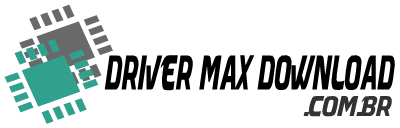
Este Post lhe foi Útil?
Então deixe um comentário para nos agradecer.
Algum Link Quebrado?
Informe nos comentários.
Precisa de algum driver?, Solicite Aqui
Pedidos de Drivers
Aprenda: Como identificar um driver de "Dispositivo Desconhecido" .
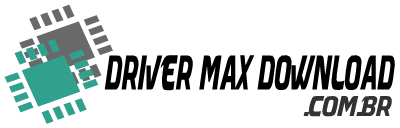





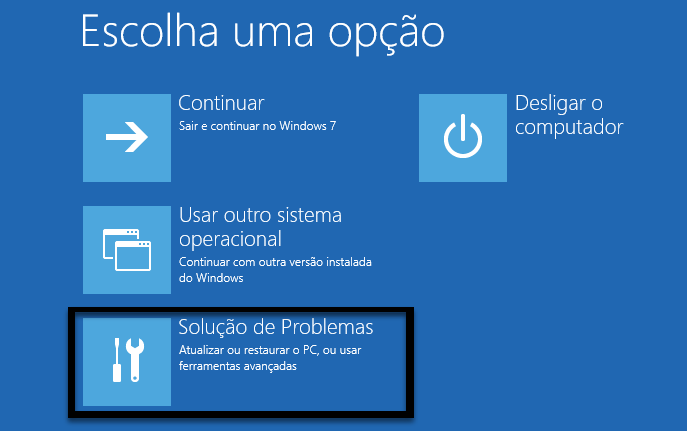
0 comentários: